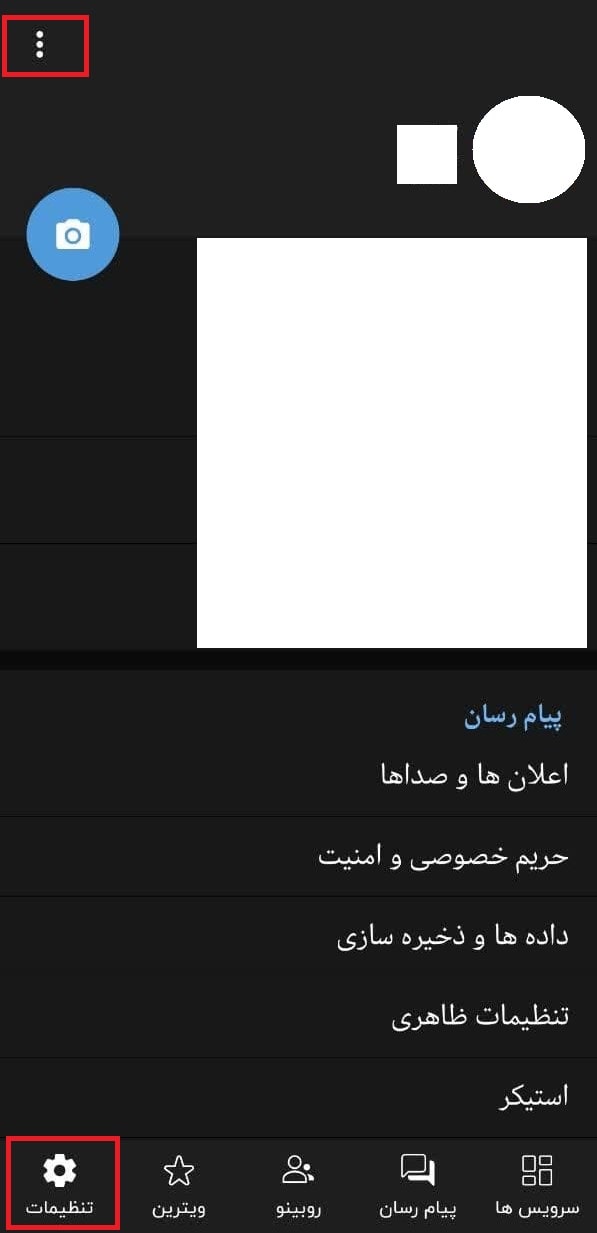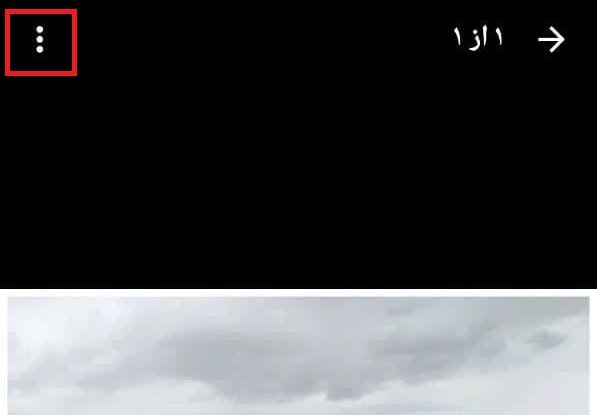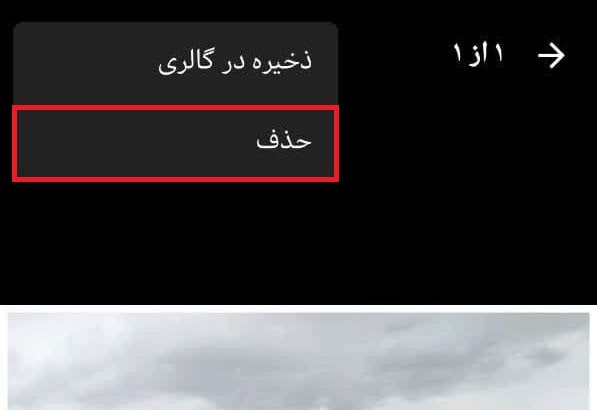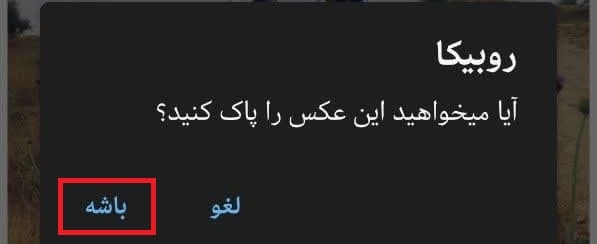حذف عکس پروفایل روبیکا چگونه انجام می شود؟
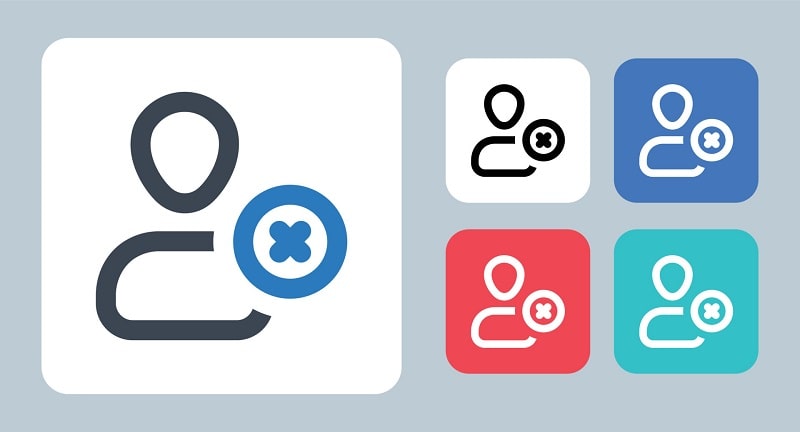
حذف عکس پروفایل در برنامه پیامرسان روبیکا یک عملیات مهم است که میتوانید با راهنمایی مناسب انجام دهید. در اینجا به شما نحوه حذف عکس پروفایل در روبیکا را توضیح خواهیم داد. همراه چیکاو باشید.
آموزش حذف عکس پروفایل روبیکا
برای حذف عکس پروفایل در پیامرسان روبیکا، میتوانید طبق مراحل زیر عمل کنید:
برنامه روبیکا را روی گوشی خود باز کنید. سپس وارد حساب کاربری خود شوید. اگر لازم است، شماره تلفن و رمز عبور خود را وارد کنید.
اکنون به صفحه پروفایل خود منتقل میشوید. برای دسترسی به پروفایل خود، معمولاً میتوانید روی عکس پروفایل خود در بالای صفحه کلیک کنید.
اکنون قسمتهای مختلف پروفایل شما نمایش داده میشود. بر روی بخش عکس پروفایل کلیک کنید.
در این مرحله، میتوانید یکی از گزینههای “حذف عکس” یا “ذخیره در گالری” را انتخاب کنید. اگر میخواهید عکس پروفایل را حذف کنید، بر روی گزینه “حذف” کلیک کنید.
برخی برنامهها ممکن است قبل از حذف عکس، از شما تأییدیهای بخواهند. اگر همچین پیامی ظاهر شد، روی “تأیید” یا “باشه” کلیک کنید.
عکس پروفایل شما حذف شده و به جای آن عکس پروفایل پیشفرض یا هیچ عکسی نمایش داده خواهد شد.
چگونه پروفایل روبیکا در آیفون را حذف کنیم؟
برای حذف عکس پروفایل در برنامه روبیکا روی دستگاه iPhone، میتوانید طبق مراحل زیر عمل کنید:
- باز کنید برنامه روبیکا را روی دستگاه iPhone خود.
- وارد حساب کاربری خود شوید. اگر لازم است، شماره تلفن و رمز عبور خود را وارد کنید.
- پس از ورود به حساب کاربری، بر روی آیکون “پروفایل” در پایین راست صفحه کلیک کنید. این آیکون معمولاً شامل تصویر شما است.
- حالا میتوانید بخش “عکس پروفایل” را پیدا کنید و روی آن کلیک کنید.
- در این صفحه، میتوانید بین دو گزینه “حذف عکس” و “تغییر عکس” انتخاب کنید. برای حذف عکس پروفایل، روی “حذف” کلیک کنید.
- در صورتی که برنامه از شما تأییدیهای بخواهد قبل از حذف عکس، روی “تأیید” یا “حذف” کلیک کنید.
- عکس پروفایل شما حذف شده و به جای آن عکس پروفایل پیشفرض نمایش داده خواهد شد.
چگونه پروفایل روبیکا در اندروید را حذف کنیم؟
برای حذف عکس پروفایل در برنامه روبیکا روی دستگاههای اندروید، میتوانید طبق مراحل زیر عمل کنید:
- برنامه روبیکا را روی دستگاه اندروید خود باز کنید.
- وارد حساب کاربری خود شوید. اگر لازم است، شماره تلفن و رمز عبور خود را وارد کنید.
- پس از ورود به حساب کاربری، بر روی آیکون “پروفایل” در پایین راست صفحه کلیک کنید. این آیکون معمولاً شامل تصویر شما است.
- حالا میتوانید بخش “عکس پروفایل” را پیدا کنید و روی آن کلیک کنید.
- در این صفحه، میتوانید بین دو گزینه “حذف عکس” و “تغییر عکس” انتخاب کنید. برای حذف عکس پروفایل، روی “حذف” کلیک کنید.
- در صورتی که برنامه از شما تأییدیهای بخواهد قبل از حذف عکس، روی “تأیید” یا “حذف” کلیک کنید.
- عکس پروفایل شما حذف شده و به جای آن عکس پروفایل پیشفرض یا هیچ عکسی نمایش داده خواهد شد.
بیشتر بخوانید: چگونه اکانت روبیکا را حذف کنیم